如何将CAD图纸插入Excel表格在日常工作中,常常需要将CAD图纸与Excel表格结合,以便更好地进行数据分析和展示。本文将为您介绍几种简单的方法,让您轻松将CAD图纸插入Excel表格,提升工作效率。
方法一:使用截图工具1. 打开CAD软件,找到您需要插入的图纸。
2. 使用截图工具(如Windows的截图工具或Snipping Tool)截取所需部分的图纸。
3. 在Excel中,选择“插入”选项卡,点击“图片”并选择截图。
4. 调整图片大小和位置,以适应您的表格。
方法二:直接插入CAD文件1. 在Excel中,选择“插入”选项卡,点击“对象”。
2. 在弹出的窗口中,选择“从文件创建”,然后浏览并选择您的CAD文件。
3. 确保勾选“链接到文件”以保持文件的动态更新。
4. 点击确定后,CAD图纸将作为对象插入到Excel中。
方法三:使用OLE对象1. 在Excel中,选择“插入”选项卡,点击“对象”。
2. 在对象窗口中,选择“创建自文件”,并选择CAD文件。
3. 确保选择“显示为图标”,以便于在Excel中占用较小空间。
4. 点击确定后,CAD文件的图标将出现在Excel中,双击图标可打开CAD文件。
通过以上方法,您可以轻松将CAD图纸插入到Excel表格中,提升数据的可视化效果。如果您有其他的解决方案或问题,欢迎与我们分享您的想法!更多模板可点击下方图片下载WPS查看。
本文编辑:十五,来自加搜AIGC